
Из этой статьи вы узнаете, как установить Denwer на Windows для дальнейшего создания сайта на WordPress, Joomla и других CMS.
Что такое Denwer
Denwer — это локальный сервер, который устанавливается на компьютер и позволяет разрабатывать сайты без размещения в сети Интернет. Он используется многими разработчиками с целью, чтобы никто другой не видел создаваемый ими сайт.
Название «Denwer» переводится как «джентльменский набор web-разработчика» (Д.н.w.р) и читается «денвер». Он представляет собой WAMP-сервер, который включает в себя PHP, MySQL, PostgreSQL и т.д. Его удобство заключается в том, что вы можете установить Denwer на флэшку и всегда иметь под рукой локальный сервер.
Где скачать Denwer бесплатно
Совершенно бесплатно скачать Денвер вы можете на официальном сайте denwer.ru.

Чтобы загрузить Denwer на свой компьютер, нажмите на кнопку «Скачать Денвер 3», после чего она примет такой вид:

Вы выбираете версию PHP, которая вам необходима, и жмете «Скачать». Откроется страница с формой, которую вам необходимо заполнить, чтобы получить ссылку на скачивание файла установки Денвера.

Введите все необходимые данные и нажмите кнопку «Получить ссылку на скачивание». Появится сообщение о том, что ссылка для скачивания была отправлена на ваш почтовый ящик. Теперь осталось только открыть письмо и приступить к установке Денвера. Если письмо не приходит, зайдите в папку «Спам». Возможно оно попало туда, как, например, в моем случае.
Установка Denwer на Windows
Итак, вы скачали Денвер на свой компьютер, теперь можно начинать установку.
Дважды кликаем на скачанную программу, появится небольшое окошко с текстом «Вы действительно хотите установить базовый пакет?». Жмем «Да» и продолжаем. У вас откроется Internet Explorer и окно, в котором будет написано, что для продолжения необходимо закрыть браузер. Следуем этой инструкции.

Закрываем Internet Explorer и видим следующее:

Жмем Enter, и видим предложение указать папку на вашем компьютере, в которую будет установлен Denwer. По умолчанию программа предлагает путь С:\WebServer, но я бы советовал разместить сервер на другом диске, чтобы не запутаться.
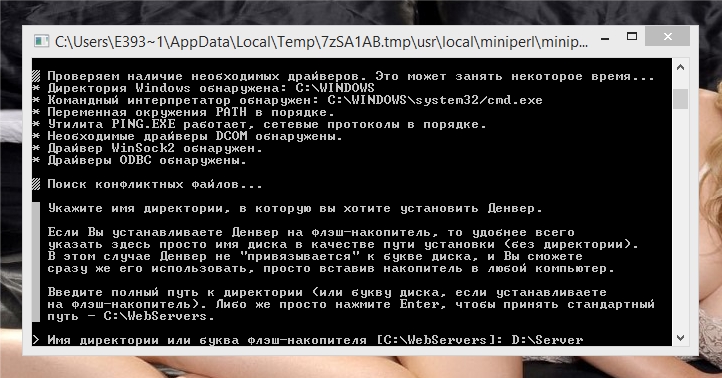
Нажимаем Enter и видим вопрос, действительно ли мы хотим установить Денвер в эту папку. Жмем «Y» и снова Enter для согласия.

Появится сообщение о создании виртуального диска. Так же, как и в прошлый раз, нажимаем Enter и выбираем букву для будущего диска. Обратите внимание на то, чтобы диска с такой буквой на вашем компьютере еще не было. Большинство выбирает одну из последних букв латинского алфавита, поэтому так и поступим и назовем новый диск буквой Z. Нажимаем Enter и видим следующее сообщение:

Снова Enter, и начнется копирование файлов в ту папку, которую вы указали ранее. Эта операция длится около 30 секунд, после чего вы увидите такое окно:

Нажимаем «1» и Enter, после чего аналогичным способом позволяем программе создать ярлыки на рабочем столе для запуска Денвера: жмем «Y», Enter. Теперь мы смогли установить Denwer на Windows. Откроется браузер с заголовком «Denwer установлен успешно» и краткой инструкцией по его запуску, а также на рабочем столе появятся три ярлыка: Start Denwer, Restart Denwer и Stop Denwer.

Закрываем Internet Explorer и продолжаем.
Запуск и проверка работы Denwer
Нажимаем на ярлык Start Denwer (убедитесь, что у вас не включен Скайп, иначе ничего не заработает. В трее рядом с часами у вас должно появиться две иконки — перо и конверт с шляпой.
![]()
Теперь проверим работу Denwer. Для этого в адресной стоке браузера набираем localhost. При правильной работе Денвера вы увидите страницу с заголовком «Ура, заработало!».

Если вы видите эту страницу, установка Denwer на Windows прошла успешно. Что делать дальше — читайте в следующих статьях. Чтобы ничего не пропустить, подписывайтесь на обновления блога Good SEO. Если у вас возникли какие-либо вопросы, задавайте их в комментариях.
Попробуй Open Server open-server.ru
Пробовал.
И предпочитаешь денвер, вместо OS? Ты шутишь?
Привычка 🙂 Что мне показали в первый раз — на том и сижу 🙂
А вообще в планах, конечно, тестить на OpenServer вместо Денвера, но я сейчас редко делаю локально, больше на тестовых доменах 🙂
Я около 5 раз устанавливал денвер. В первый раз все было хорошо, но после того как виндовс переустановили пришлось опять устанавливать, но я так и не сумел установить (все время выбивало какие-то ошибки).
Какие конкретно ошибки выскакивали?